首页 / 教程
Win10电脑蓝屏开不了机提示INACCESSIBLEBOOTDEVICE
2022-10-24 16:09:00
自win10正式版本更新以来,使用win10系统的用户越来越多了,所碰到的问题也就多种多样,比如最近有用户反映说win10系统经常出现蓝屏,然后提示INACCESSIBLE_BOOT_DEVICE,导致开不了机,遇到这样的问题是怎么回事呢,下面小编就跟大家介绍一下Win10电脑蓝屏开不了机提示INACCESSIBLE_BOOT_DEVICE的解决方法。
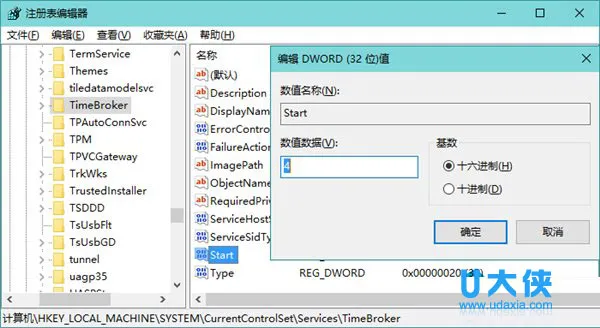 蓝屏开不了机
蓝屏开不了机
1、微软论坛的程序员表示用户可能是因为显卡驱动造成这个问题。一些用户可以在安全模式中关禁独立显卡或者卸载显卡驱动来解决这个问题;
2、出现上面的提示后,不操作,等电脑自动重启,然后会提示正在尝试修复,然后弹出下面的界面,点高级选项;
3、然后会出现三个选项,选疑难解答选项;在弹出来的高级选项界面中,选启动设置;然后点重启按钮;
4、重启后应该是能进安全模式的,如果安全模式都进不去,则此方法不管用,只能想其他办法;
5、进系统后,在任务栏右键进入任务管理器,点到启动选项,把所有的显卡开机启动项禁用,我的是N卡,把所有NVIDIA开头的禁掉,重启就正常了。
以上就是Win10电脑蓝屏开不了机提示INACCESSIBLE_BOOT_DEVICE的解决方法,获取实用知识分享请持续关注电脑知识网。
最新内容
| 手机 |
相关内容

windows10中设置 【Windows10中设
windows10中设置 【Windows10中设置用户账户的方法】,设置,方法,用户账户,点击,控制面板,界面,Win10下设置切换输入法需要打开电脑
wps开启自动更正 | wps自动更正选
wps开启自动更正 【wps自动更正选项在哪】,选项,如何打开,功能,打开,在哪,对话框,1.wps自动更正选项在哪1,第一步,打开wps文字程序,进
在wps中创建选项卡 | 在wps表格中
在wps中创建选项卡 【在wps表格中设置下拉选项卡】,选项卡,设置,下拉,下拉菜单,表格中,在哪,1.如何在wps表格中设置下拉选项卡一:这
删除wps启动时提示 | 为什么wps一
删除wps启动时提示 【为什么wps一直启动这个更新提示】,提示,取消,更新,打开,启动,删除,1.为什么wps一直启动这个更新提示下面是取
wps重新自动更正页码 | wps自动更
wps重新自动更正页码 【wps自动更正选项在哪】,页码,选项,插入,在哪,功能,自动生成,1.wps自动更正选项在哪1,第一步,打开wps文字程序,
wps设置保存提醒 | 设置让word文档
wps设置保存提醒 【设置让word文档随时提示保存功能】,设置,提示,文档,功能,选项,提醒,1.如何设置让word文档随时提示保存功能首先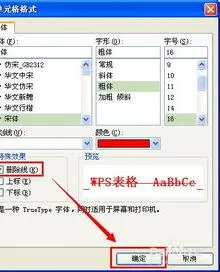
wps表格给加下标 | wps表格图表选
wps表格给加下标 【wps表格图表选项打下标】,下标,表格,选项,图表,怎么打,上标,1.wps表格图表选项怎么打下标方法1word中是CTRL+=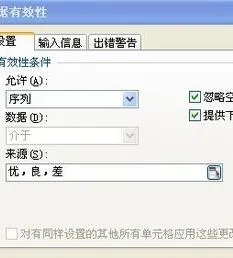
wps表格筛选后下拉数据有效性 | 在
wps表格筛选后下拉数据有效性 【在wps表格中设置下拉选项】,设置,表格,下拉,表格中,选项,输入,1.怎样在wps表格中设置下拉选项一:这











